HOME > iPod > iTunesの使い方 >
本ページ内には広告が含まれます
ここでは特定のプレイリスト・アーティスト・アルバムのみiPodと同期する方法を紹介しています。
![]() 特定のプレイリスト・アーティスト・アルバム・ジャンルのみiPodと同期させます。シンク(同期)することで、iTunes内の音楽・ビデオ等をiPodに転送できます。iTunes内のすべての曲を入れるにはiPodの容量が足りない場合などはこの方法で同期します。
特定のプレイリスト・アーティスト・アルバム・ジャンルのみiPodと同期させます。シンク(同期)することで、iTunes内の音楽・ビデオ等をiPodに転送できます。iTunes内のすべての曲を入れるにはiPodの容量が足りない場合などはこの方法で同期します。
1. iTunesを起動する
iTunesを起動します。
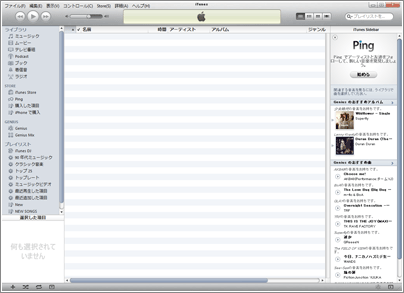
2. iPodを付属のケーブルでPCに接続する
iTunesを起動したら、iPodを付属のUSBケーブルでパソコンのUSBポートに接続します。
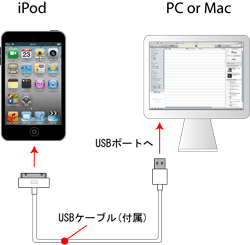
3. iPodの同期設定画面を表示する
「デバイス」欄に表示される"iPod(iPodの名前)"をクリックし、同期設定画面を表示します。
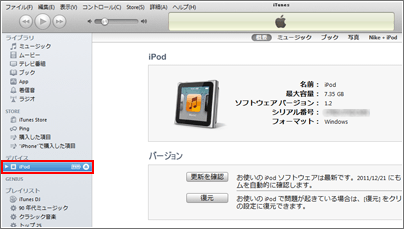
4. "音楽"の同期設定画面を表示する
上部タブにある「ミュージック」をクリックし、音楽の同期設定画面を表示します。「音楽を同期」にチェックします。
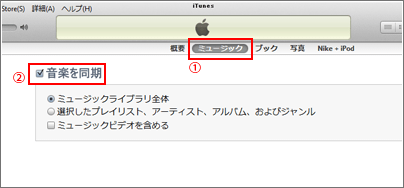
5. 同期したいプレイリスト、アーティスト、アルバム、およびジャンルを選択する
「選択したプレイリスト、アーティスト、アルバム、およびジャンル」を選択し、iPodに転送(同期)したいプレイリスト・アーティスト・ジャンル・アルバム単位で選択します。
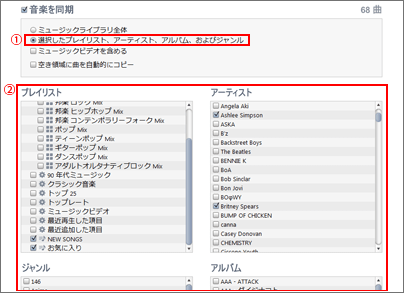
![]() 特定の"曲"をiPodに転送したくない場合
特定の"曲"をiPodに転送したくない場合
選択したアーティストやアルバム内の"特定の曲"をiPodに転送したくない場合は、ミュージックライブラリの(iPodに転送したくない)曲の左にあるチェックを外します。
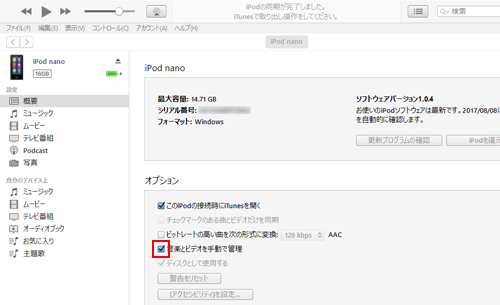
同期設定画面のオプションにて、「チェックマークのある曲だけを同期」にチェックします。これで、チェックを外した曲はiPodに転送されなくなります。
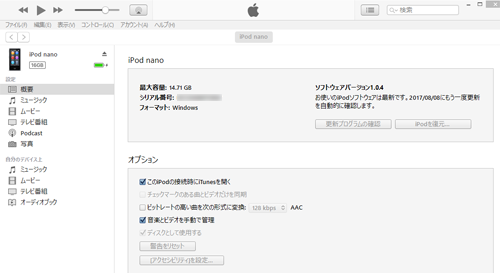
6. 音楽を同期(シンク)する
画面右下にある「適用」をクリックすると、同期が開始されます。
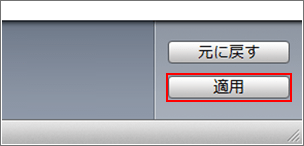
7. 同期完了のメッセージを確認して接続を解除する

iPodとiTunesの接続を解除するにはデバイス欄にあるiPodの横にあるアイコンをクリックします。
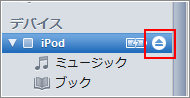
iPodに音楽が転送されました。iPodで音楽の再生の仕方は「iPodで曲・音楽を再生する」、iPodの操作の仕方については「iPodの基本的な操作の仕方」もご参照ください。
![]() 関連情報
関連情報
【Amazon】人気のiPhoneランキング
更新日時:2025/12/16 09:00
【Amazon】人気のKindleマンガ
更新日時:2025/12/16 09:00